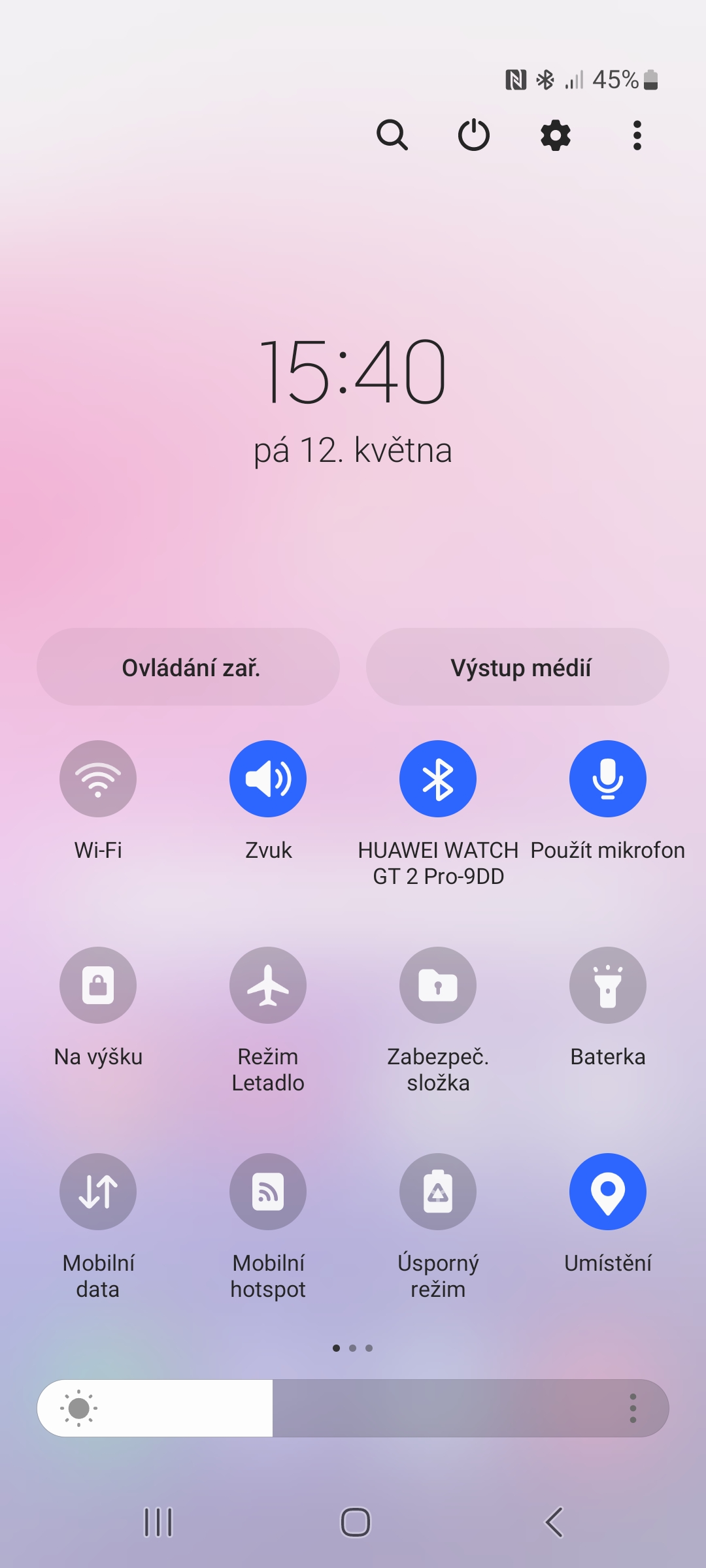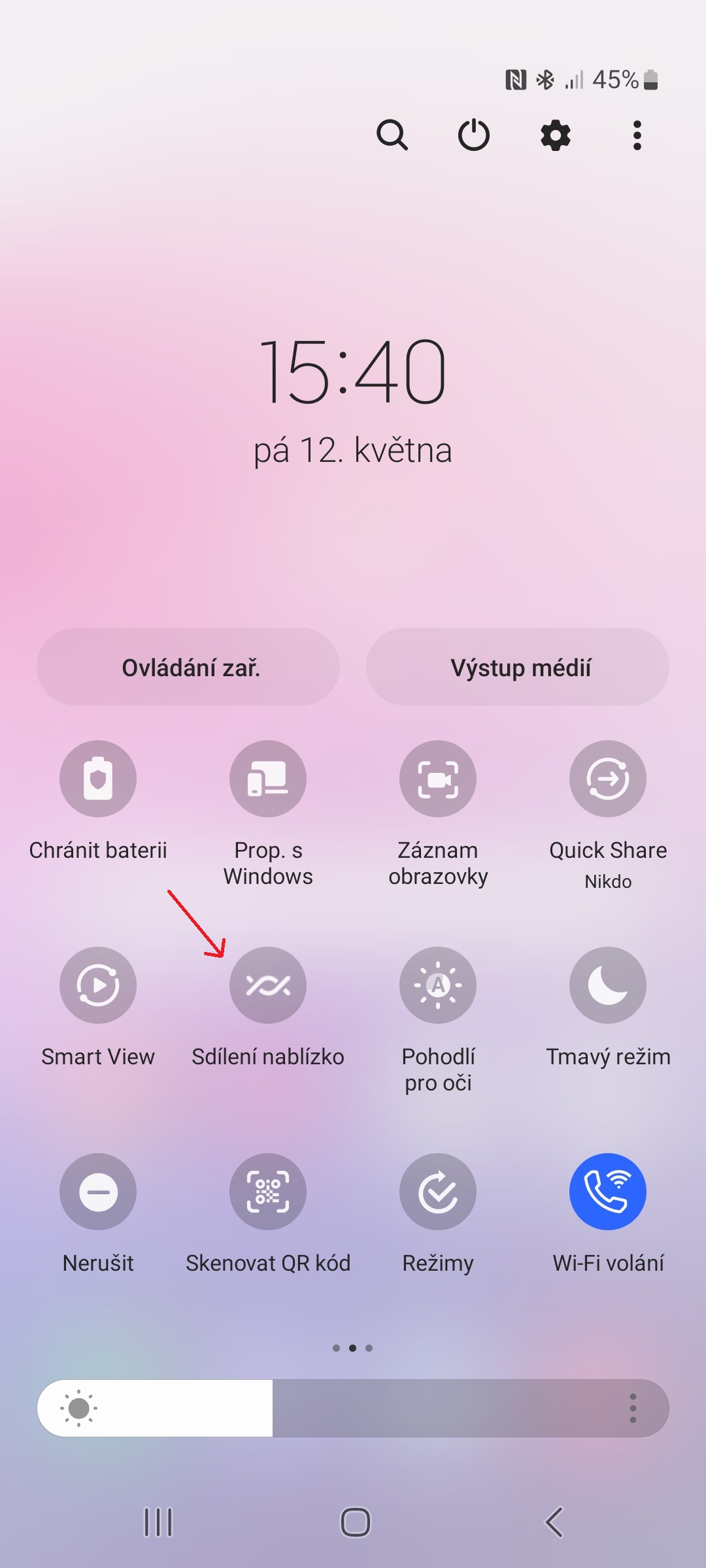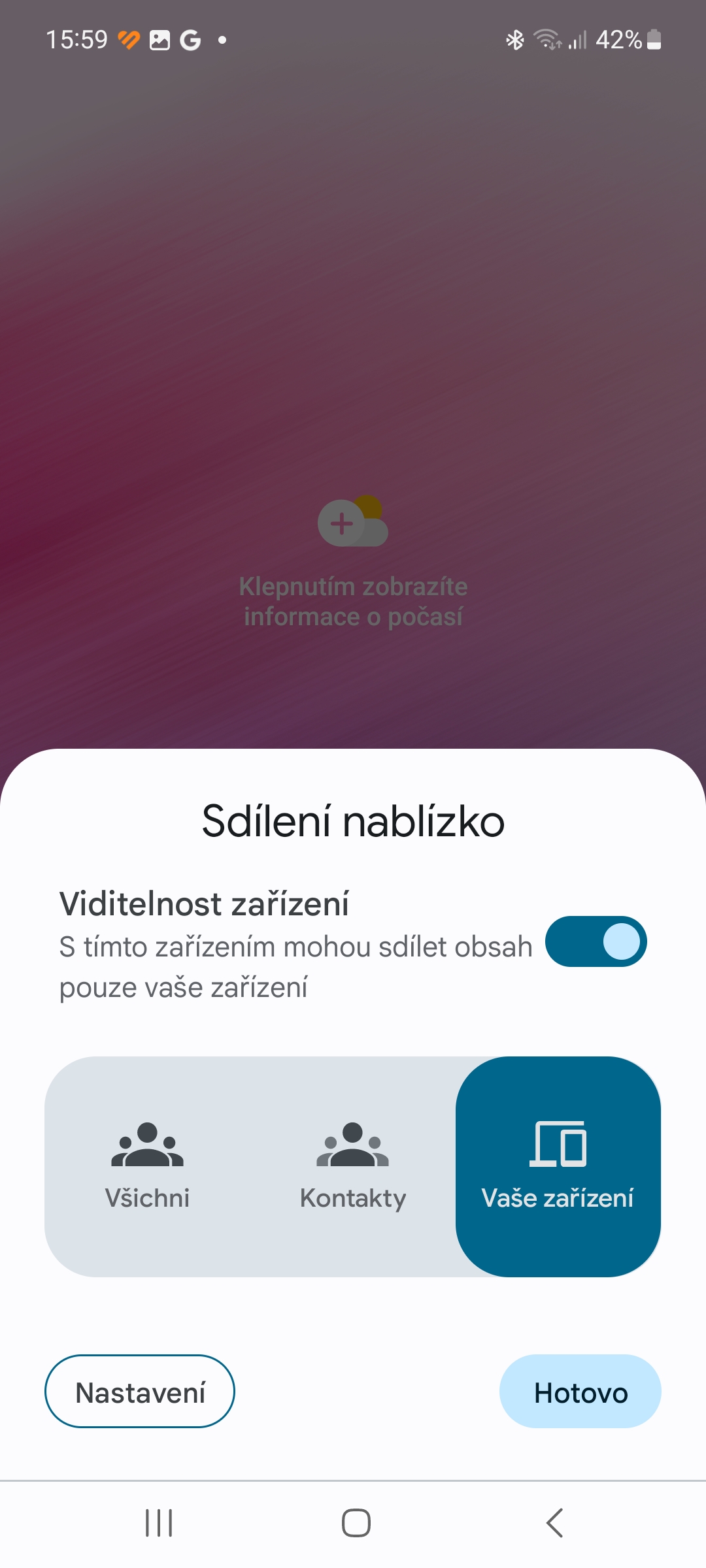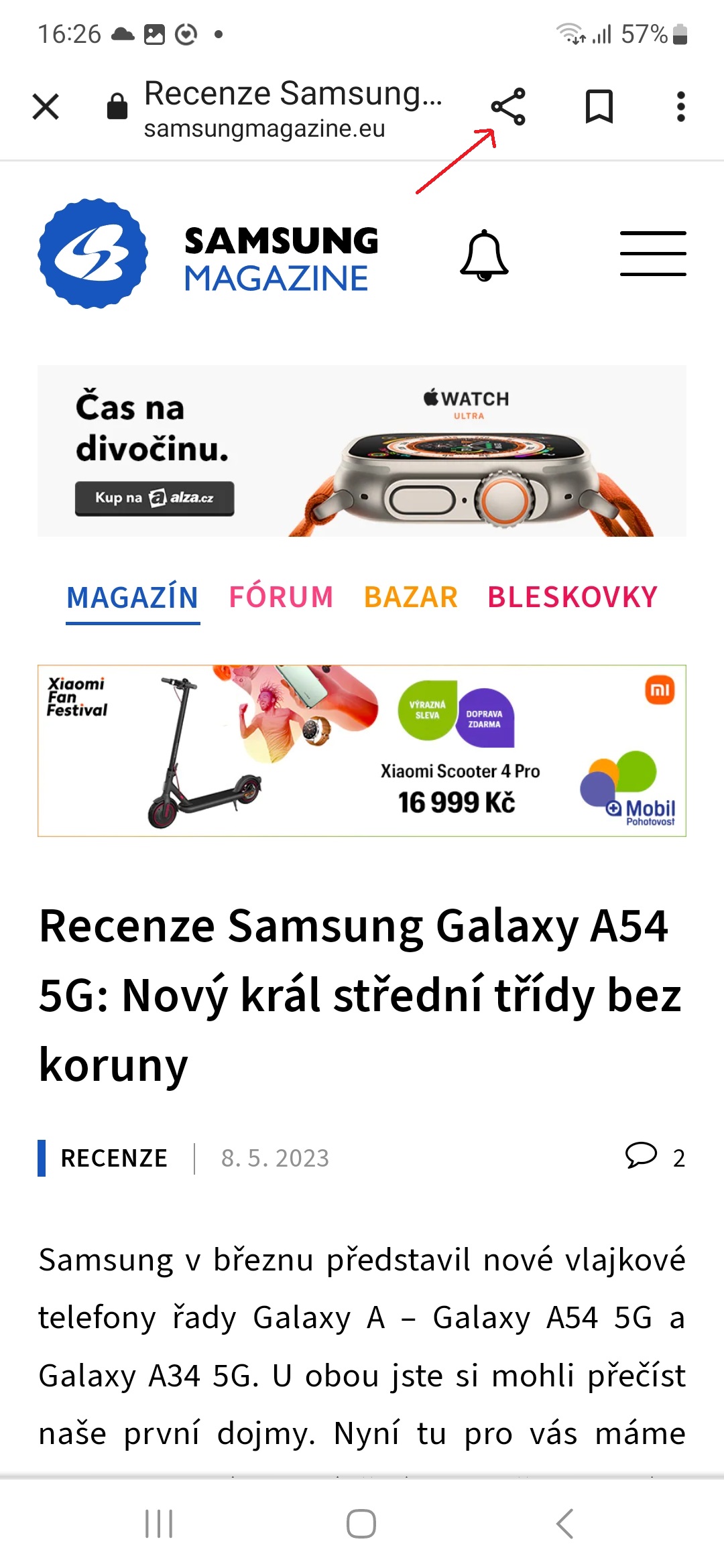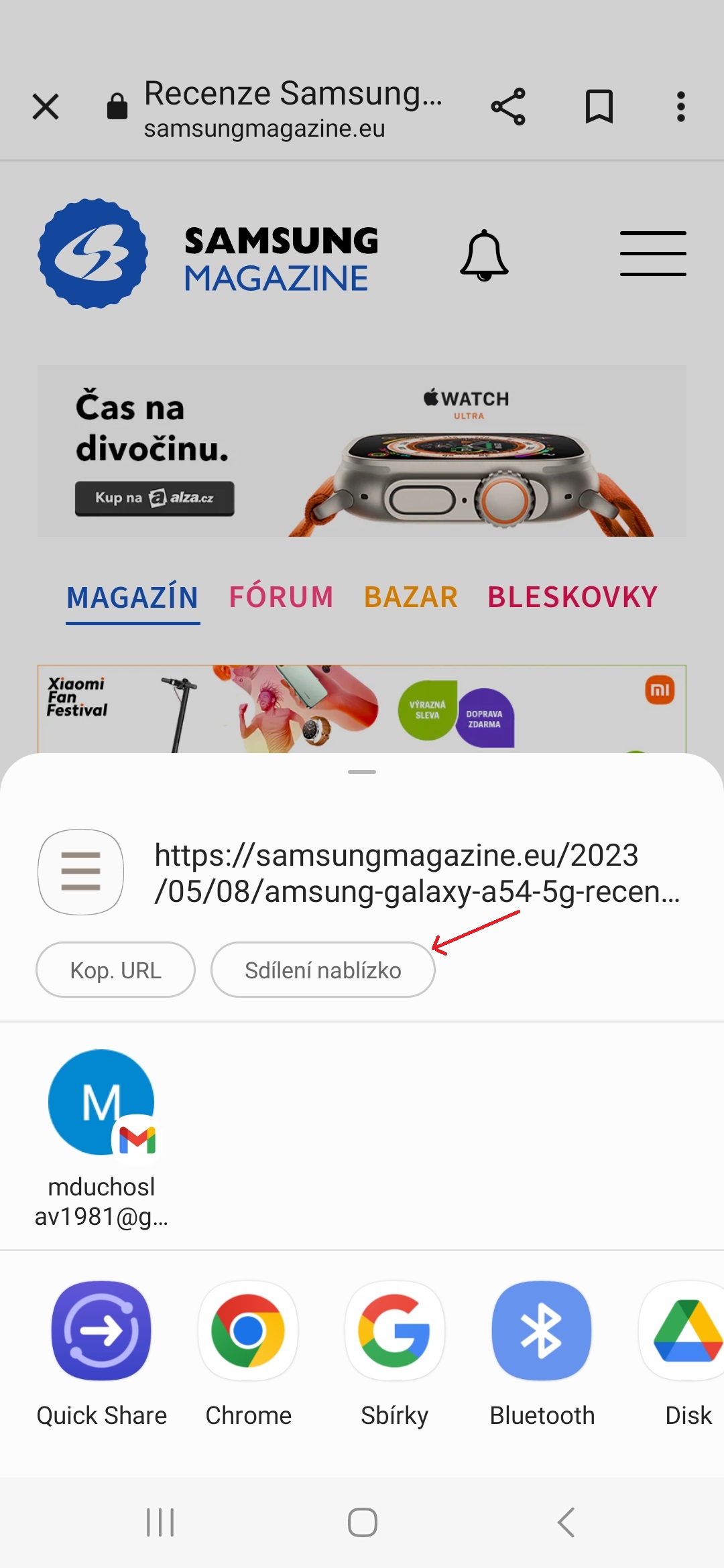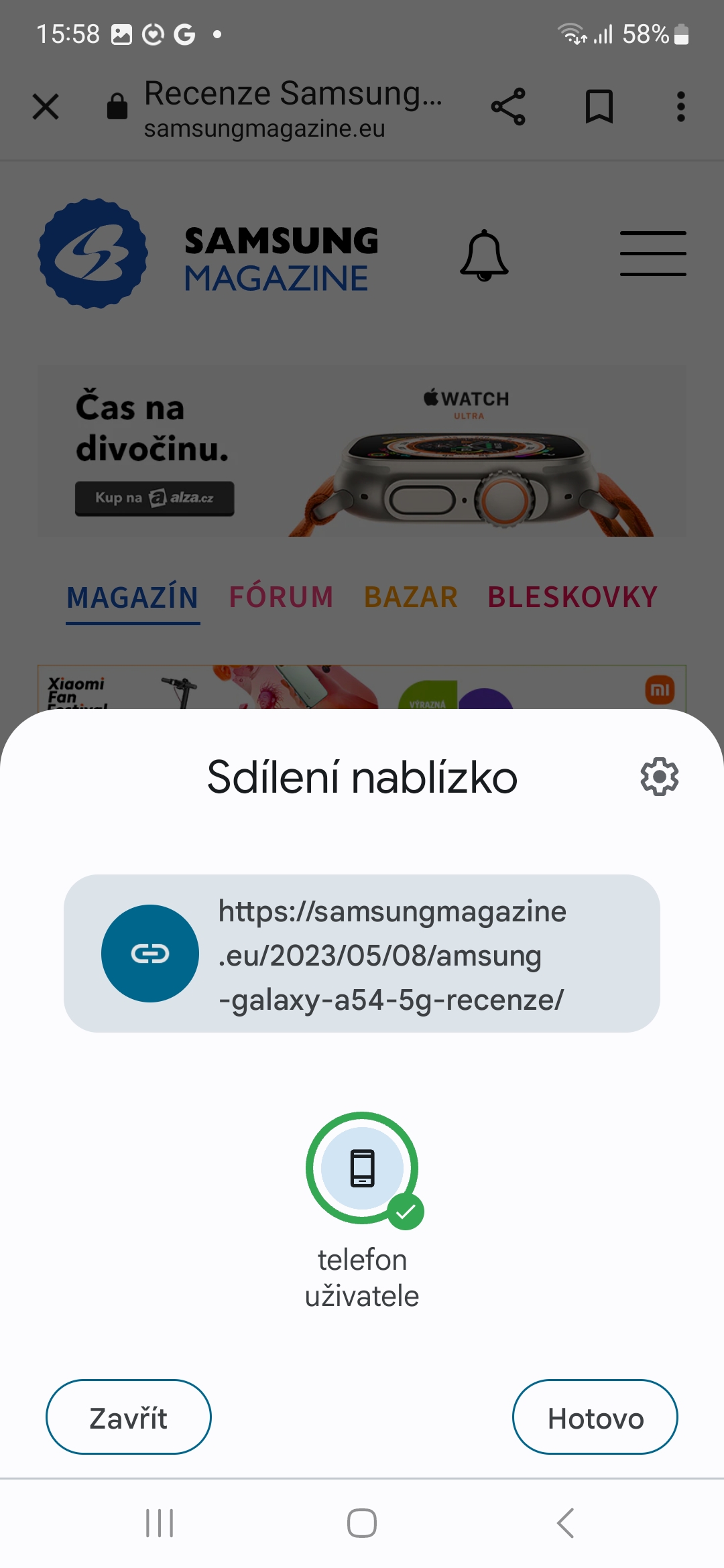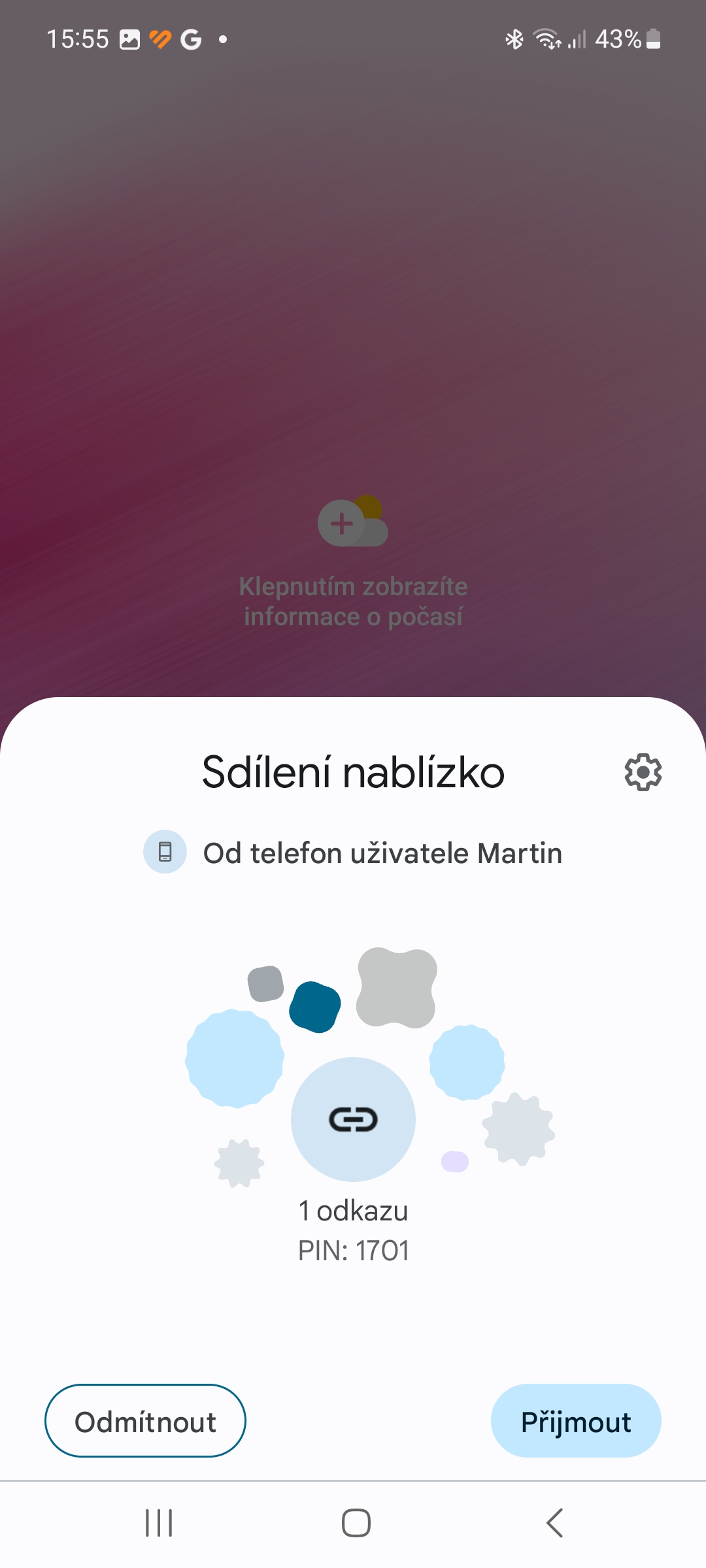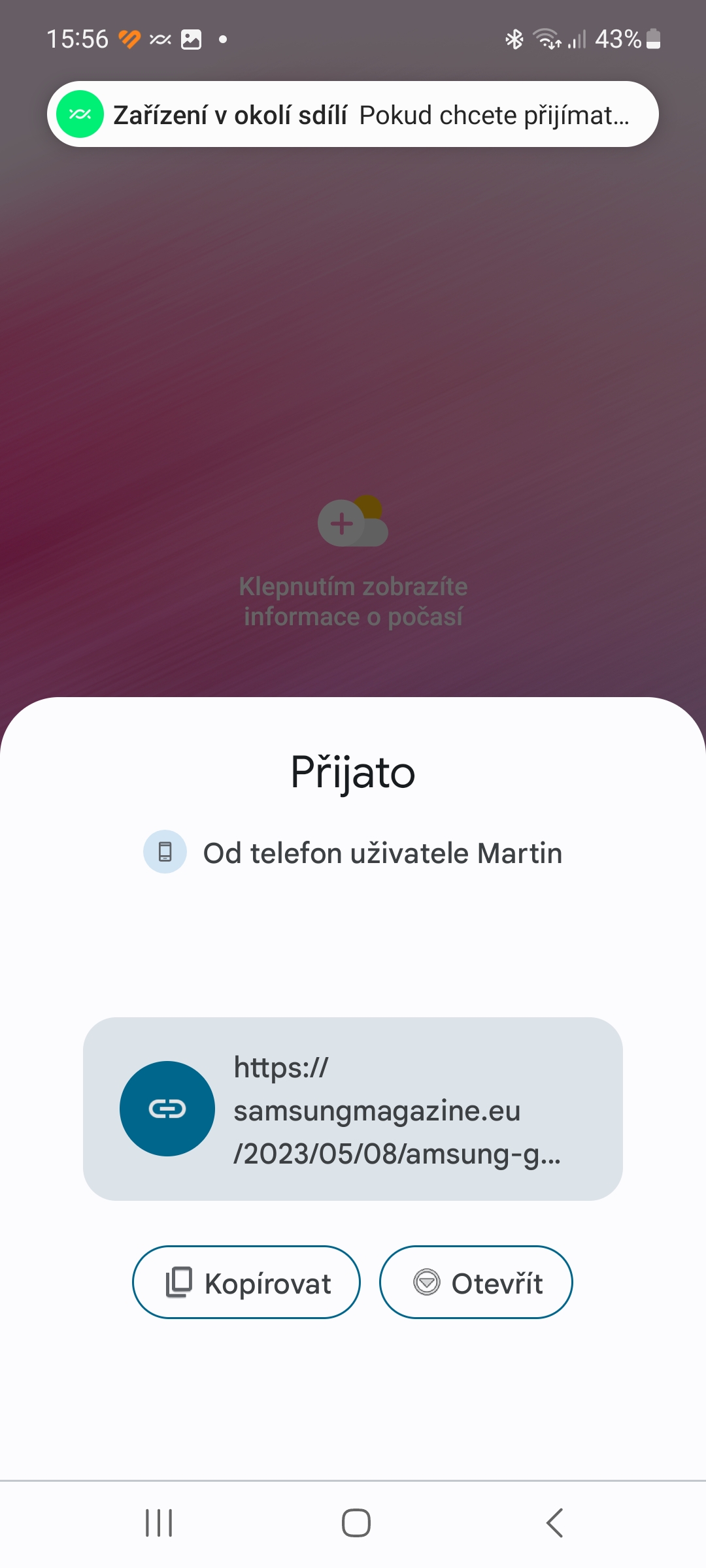ဓာတ်ပုံများနှင့် အခြားဖိုင်များကို စက်တစ်ခုမှ စက်တစ်ခုသို့ မျှဝေခြင်းသည် အချိန်အတော်ကြာအောင် ခက်ခဲနေပါသည်။ အသုံးပြုသူအရေအတွက် AndroidiPhone အသုံးပြုသူများ၏ AirDrop လုပ်ဆောင်ချက်ကို သင် မနာလိုသော်လည်း ကံကောင်းစွာဖြင့် Google သည် Nearby Sharing ဟုခေါ်သော ဤအင်္ဂါရပ်၏ ကိုယ်ပိုင်ဗားရှင်းကို ဖန်တီးခဲ့သည်။ သင့်ဖုန်းမှာ ဘယ်လိုသုံးရမလဲဆိုတာ ကြည့်ရအောင် Galaxy.
Nearby Sharing သည် ဖိုင်များကြားတွင် ကြိုးမဲ့ မျှဝေနိုင်စေမည့် အင်္ဂါရပ်တစ်ခုဖြစ်သည်။ androidစက်ပစ္စည်းများ။ ဖိုင်များအပြင်၊ ၎င်းသည် သင့်အား လင့်ခ်များ၊ အပလီကေးရှင်းများနှင့် အခြားဒေတာများကို မျှဝေနိုင်သည်။ ဒေတာမျှဝေသူနှင့် လက်ခံရရှိသူ နှစ်ဦးစလုံးသည် တောင်းဆိုချက်ကို လက်ခံရမည်ဖြစ်ပြီး ဝန်ဆောင်မှုကို အလွန်လုံခြုံစေပါသည်။
Nearby Sharing ကို ဘယ်လိုဖွင့်ရမလဲ
သင့်ဖုန်းတွင် အနီးနားတွင် မျှဝေခြင်း။ Galaxy သင်ဖွင့်လိုက်သည်မှာ အလွန်ရိုးရှင်းပါသည်။
- အမြန်ဆက်တင်အကန့်ကို ပေါ်လာစေရန် စခရင်၏ထိပ်မှအောက်သို့ နှစ်ကြိမ်ပွတ်ဆွဲပါ။
- ဘယ်ဘက်သို့ တစ်ကြိမ် ပွတ်ဆွဲပါ။
- ခလုတ်ကိုနှိပ်ပါ။ အနီးနားတွင် မျှဝေသည်။.
- option ကိုနှိပ်ပါ။ ဖွင့်သည်.
အနီးနားရှိ မျှဝေခြင်းမီနူးမှ၊ ထို့နောက် ဒေတာမျှဝေလိုသူကို ရွေးချယ်ပါ။ အဲဒါတွေကို လူတိုင်းနဲ့ မျှဝေချင်ရင် androiddevices များ, option ကိုရွေးချယ်ပါ။ အားလုံးသင်နှင့်အဆက်အသွယ်ရှိသူများသာရှိပါက၊ ရွေးချယ်ခွင့်ကိုရွေးချယ်ပါ။ အဆက်အသွယ်များ သင်၏ Google အကောင့်သို့ လက်မှတ်ထိုးဝင်ထားသည့် စက်ပစ္စည်းများဖြင့်သာဆိုလျှင်၊ ရွေးချယ်ခွင့်ကို ရွေးချယ်ပါ။ သင့်စက်.
Nearby Sharing ကို အသုံးပြုနည်း
Nearby Sharing မှတစ်ဆင့် တစ်စုံတစ်ခုကို မျှဝေရန် အောက်ပါတို့ကို လုပ်ဆောင်ပါ-
- သင်မျှဝေလိုသောအရာကို ရွေးချယ်ပါ၊ ကျွန်ုပ်တို့၏အခြေအနေတွင် ၎င်းသည် ဝဘ်ဆိုက်တစ်ခုသို့ လင့်ခ်တစ်ခုဖြစ်သည်။
- ညာဘက်အပေါ်ရှိ အိုင်ကွန်ကို နှိပ်ပါ။ မျှဝေခြင်း။.
- အရာတစ်ခုကို ရွေးပါ။ အနီးနားတွင် မျှဝေသည်။.
- သင်ရွေးချယ်ထားသည့်အရာနှင့် မျှဝေလိုသော စက်ပစ္စည်းကို ရွေးချယ်ပါ။
- "ကိုနှိပ်ပါပြီးပြီ။"။
သင်စိတ်ဝင်စားနိုင်သည်။

အကယ်၍ သင်သည် မျှဝေထားသော အကြောင်းအရာကို လက်ခံသူဖြစ်ပါက-
- Nearby Sharing ပေါ့ပ်အပ် ပေါ်လာဖို့ စောင့်ပါ။
- ခလုတ်ကိုနှိပ်ပါ။ လက်ခံပါတယ်။.